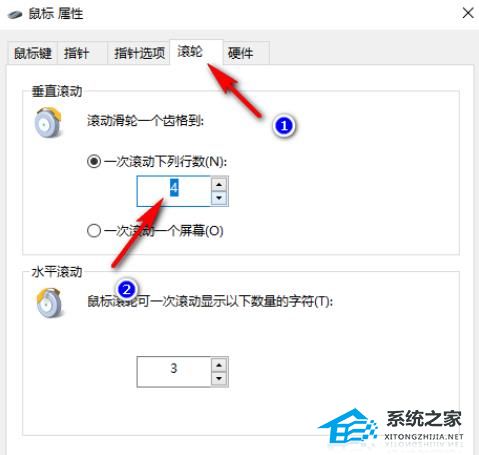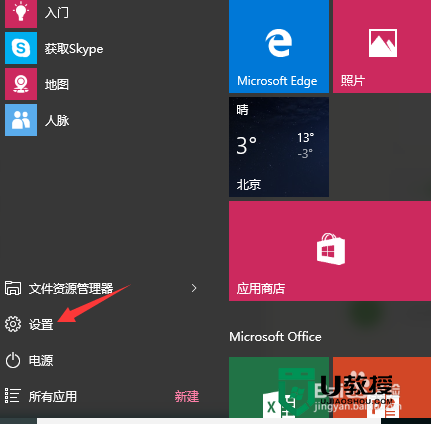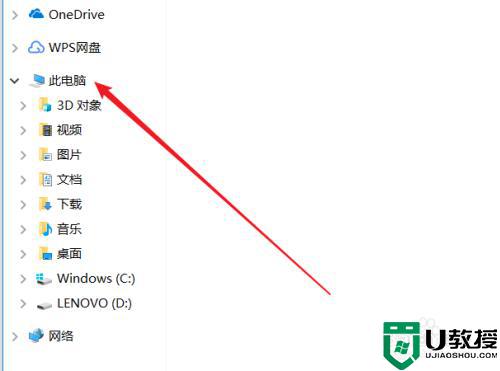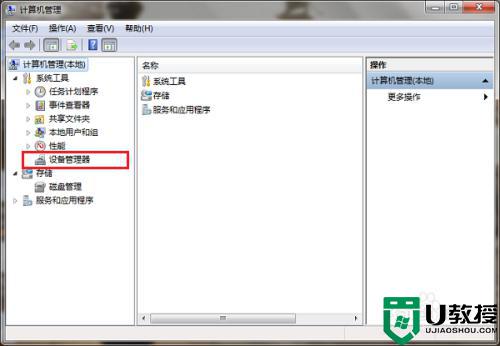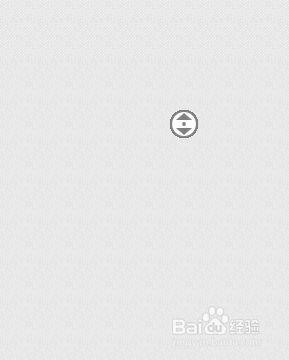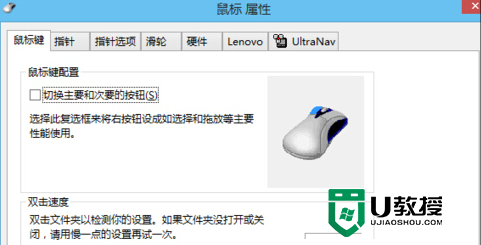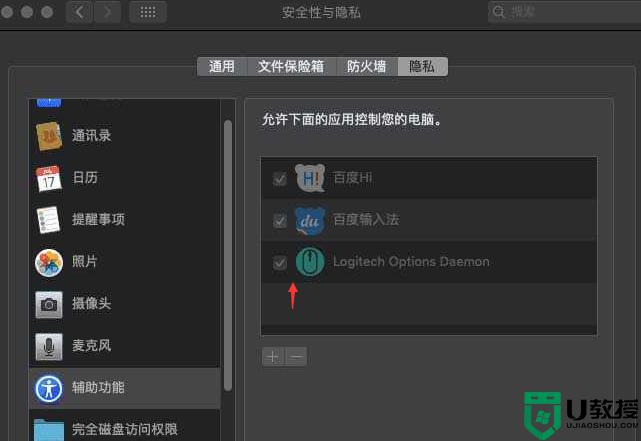Win10鼠标滚动翻动行数怎么设置
时间:2023-10-27作者:bianji
1. 点击左下角任务栏中的“开始”,选择选项列表中的“设置”。
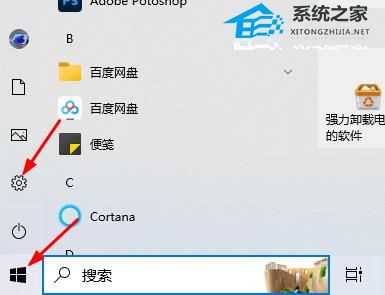
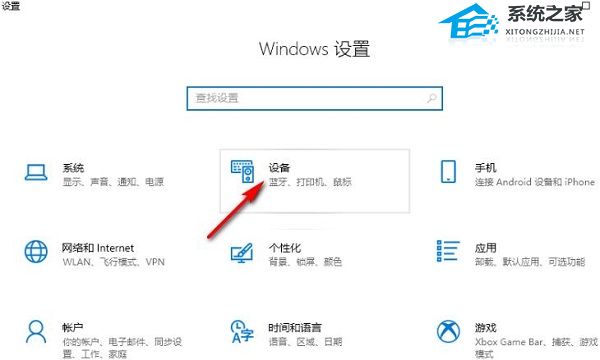
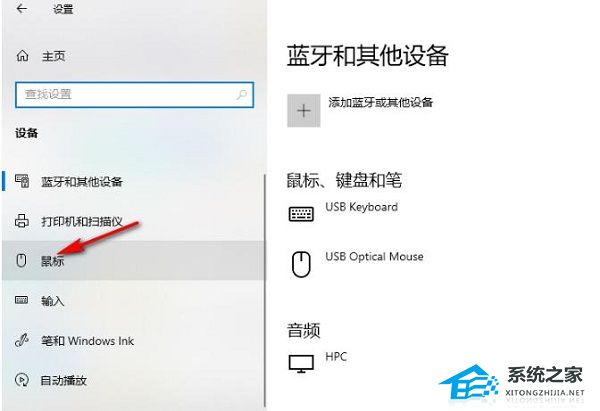

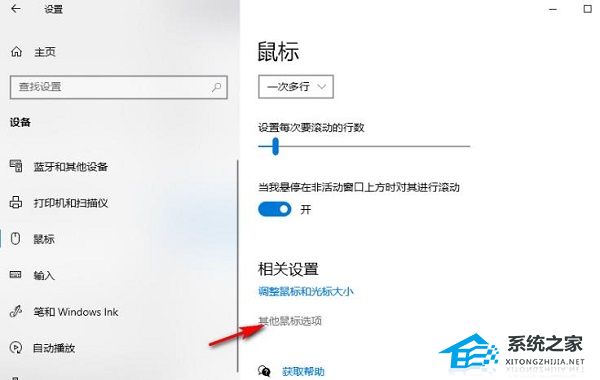
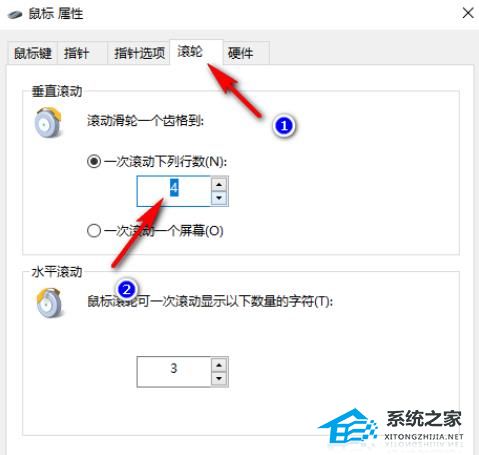
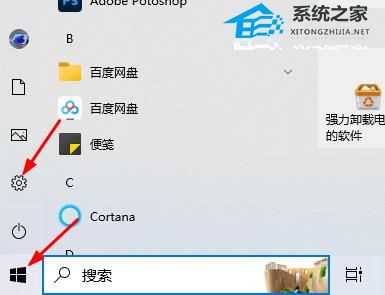
2. 进入到新的窗口界面后,点击其中的“设备”选项。
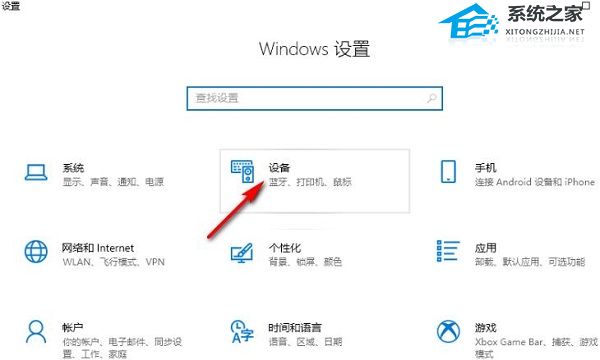
3. 在打开的窗口界面中,点击左侧栏中的“鼠标”选项。
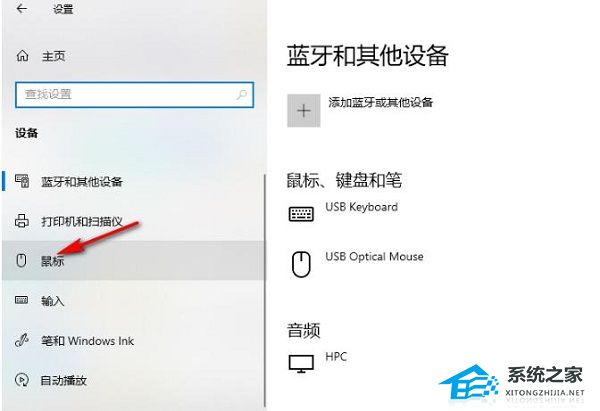
4. 然后找到右侧中的“设置每次要滚动的行数”,通过拖动滑块来对滚动的行数进行调整设置。

5. 再点击“相关设置”中的“其他鼠标选项”。
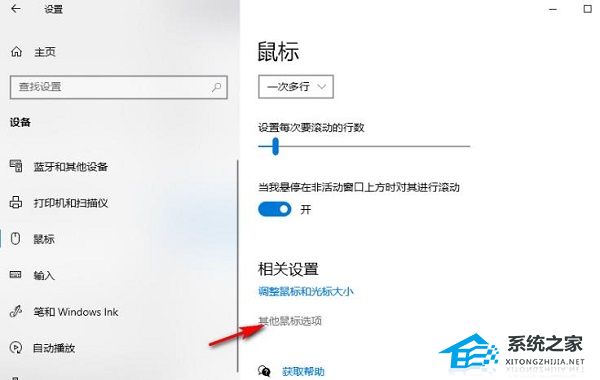
6. 然后在给出的窗口中,切换到上方中的“滚轮”选项卡,找到“一次滚动下列行数”,并将框中的数字改为自己想要的数字,最后点击应用确定就可以了。